如何解決由 Windows 更新引起的問題?
已發表: 2019-10-15Windows 更新旨在讓您的系統高效運行。 然而,有時新的更新,包括週二補丁發布的安全更新,可能會導致意想不到的問題。
您可能會遇到嚴重的問題,例如突然死機、阻止計算機啟動的錯誤消息或更新過程一開始無法完成。 它也可能是不太嚴重的問題,例如圖形問題或沒有音頻。
如果您的 PC 一直運行良好,並且您只是在執行手動或自動 Windows 更新或在 Patch Tuesday 更新後才開始注意到問題,請繼續閱讀以了解如何解決這些問題。
Windows 更新問題的可能原因有哪些?
由於多種可能的原因,可能會出現 Windows 更新問題。 以下是其中一些:
- 與更新關聯的服務和臨時文件和文件夾可能已損壞。
- Windows 更新服務未配置為在啟動時自動啟動。
- 錯誤或過時的設備驅動程序可能與更新衝突。
- 您的計算機上存在干擾更新的程序。
由於本指南中提供的修復旨在解決與完全安裝的 Windows 補丁相關的問題,因此在我們開始下面有關如何修復 Windows 更新錯誤的部分之前,您必須確保您面臨的問題實際上是由Windows更新。 所以這裡有一些你需要考慮的可能性:
- 更新可能未完全安裝:安裝更新時,它可能會被凍結。 如果是這種情況,您可能會看到“配置 Windows 更新”或“準備配置 Windows”或類似內容的消息。 它會在屏幕上停留很長時間。 在這種情況下,您需要做的是從凍結的 Windows 更新安裝中執行恢復。
- 可能是不是 Windows 更新的另一個更新導致了問題:您計算機上的某些軟件(可能是 Mozilla Firefox、Google Chrome、Adobe、Oracle 等)可能安裝了導致您面臨的問題的更新。
- 該問題可能是由與您的 Windows 操作系統無關的問題引起的:其他一些問題,例如您的 PC 無法打開、打開後立即關閉電源、打開但屏幕上沒有顯示等等,可能只是同時發生隨著最近的 Windows 更新,看起來故障來自後者。
- 您是否在安裝更新的同一時期內執行了某些活動? 您是否更新了驅動程序、安裝了一些新軟件或硬件,或者運行了防病毒程序? 這些活動,而不是 Windows 更新,可能是您所面臨問題的原因。
但是,如果您完全確定問題來自您最近安裝的更新,那麼您可以使用下面提供的修復程序來解決它。
如何修復 Windows 更新錯誤?
執行更新後,您可能無法成功啟動 Windows。 因此,我們將本指南分為兩部分:
Windows 成功啟動
如果 Windows 成功啟動,這意味著您可以訪問您的桌面和開始屏幕並使用您的計算機訪問 Internet 並執行某些操作,儘管某些程序可能無法正常運行。
如果是這種情況,那麼您可以應用以下修復:
- 重啟你的電腦
- 運行系統文件檢查器 (SFC) 命令
- 檢查軟件衝突
- 檢查您的設備驅動程序
- 執行系統還原
- 重置你的電腦
修復 1:重新啟動計算機
只需重新啟動計算機即可解決某些 Windows 更新問題。
修復 2:運行系統文件檢查器 (SFC) 命令
由於 Windows 系統文件損壞或丟失,您可能會在更新後遇到問題。 您可以使用 SFC 實用程序掃描和恢復這些文件,看看是否能解決問題。
請按照以下簡單步驟操作:
- 要打開提升的命令提示符,請轉到“開始”菜單並在搜索欄中鍵入命令提示符。 當它出現在搜索結果中時,右鍵單擊它並選擇以管理員身份運行。
- 提升的命令提示符窗口打開後,輸入或複制並粘貼以下命令,然後按 Enter:
證監會 /scannow
- 等待命令執行。 它將驗證您的操作系統文件的完整性。 這可能需要一段時間才能完成。 因此,請確保您的 PC 已插入並正在充電。
- 驗證 100% 完成後,關閉窗口並重新啟動計算機。
修復 3:檢查軟件衝突
您計算機上的某些程序可能會干擾新更新。 執行乾淨啟動將僅使用基本驅動程序和程序啟動您的 Windows 系統,因此可以幫助您確定您面臨的問題是否是由衝突的軟件引起的。
這樣做的方法如下:
- 按 Windows 徽標鍵 + R 鍵盤快捷鍵調用“運行”對話框。
- 在文本框中鍵入msconfig ,然後按 enter 或單擊 OK 按鈕。
- 轉到“服務”選項卡。
- 在窗口底部,選中“隱藏所有 Microsoft 服務”複選框。
- 單擊全部禁用按鈕,然後單擊確定按鈕。
- 轉到啟動選項卡。
- 單擊打開任務管理器鏈接。
- 從列表中的項目中,右鍵單擊每個啟用的項目,然後從菜單中選擇禁用。
- 關閉任務管理器。
- 單擊確定,然後在出現的提示上單擊重新啟動按鈕。
- 現在您必須檢查您遇到的問題是否仍然存在。 如果是,請繼續執行本指南中的下一個修復(您可能需要重複步驟 1 到 10 以重新啟用程序和服務)。 但是,如果問題已經解決,那麼您必須找出導致它的服務或應用程序。 繼續執行第 12 步。
- 按鍵盤上的 Windows 徽標鍵 + R 並在文本框中鍵入 msconfig。
- 轉到“服務”選項卡並標記窗口底部的“隱藏所有 Microsoft 服務”複選框。
- 通過標記相應的複選框,僅啟用列表中的一項已禁用服務。
- 單擊確定並重新啟動計算機。
- 檢查是否會再次出現 Windows 更新問題。 如果沒有,您必須重複步驟 12 到 15,直到找到導致它的服務。 如果這些都不是原因,請繼續執行第 17 步。
- 按 Windows 徽標鍵 + R 並輸入 msconfig。
- 轉到啟動選項卡,然後單擊打開任務管理器鏈接。
- 右鍵單擊列表中的一個禁用項目,然後選擇啟用。
- 關閉任務管理器,單擊確定按鈕 > 重新啟動。
- 看看會不會出現更新問題。 如果沒有,請重複步驟 17 到 20,直到找到罪魁禍首。
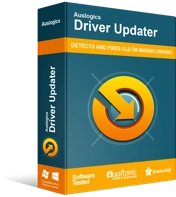
使用驅動程序更新程序解決 PC 問題
不穩定的 PC 性能通常是由過時或損壞的驅動程序引起的。 Auslogics Driver Updater 可診斷驅動程序問題,讓您一次或一次更新舊驅動程序,讓您的 PC 運行更順暢

修復 4:檢查您的設備驅動程序
錯誤或過時的設備驅動程序(如音頻驅動程序或圖形驅動程序)可能與更新衝突並導致您遇到問題。 您可以通過獲取製造商推薦的所有驅動程序的最新版本來修復它。 這可以通過 Auslogics Driver Updater 自動完成。
該工具非常易於使用。 安裝後,運行完整的系統檢查以識別任何丟失、損壞或過時的驅動程序。 它可以識別您的計算機規格並下載並安裝正確的驅動程序,因此您不必擔心安裝會損壞計算機的驅動程序。
然後,您可以放心,您的 PC 高效運行所需的所有基本驅動程序都存在並且是最新的。
運行該工具可能就是解決您面臨的更新問題所需的全部內容。
修復 5:執行系統還原
您可以通過執行系統還原來撤消 Windows 更新所做的所有更改。
如何在 Windows 10/8/8.1 上執行還原:
- 按 Windows 徽標鍵 + X 打開 WinX 菜單。
- 從列表中選擇控制面板。
- 在搜索欄中輸入系統和安全,然後從搜索結果中選擇它。
- 單擊系統。
- 單擊窗口左側顯示的系統保護鏈接以打開系統屬性窗口。
- 現在轉到系統保護選項卡,然後單擊系統還原按鈕。
- 從打開的“還原系統文件和設置”窗口中,選擇“推薦還原”選項,或者您可以通過選擇“選擇其他還原點”自行選擇還原點
- 單擊下一步按鈕。
- 當“確認您的還原點”窗口出現時,確認您要使用的還原點,然後單擊“完成”按鈕。
- 您將收到一條提示,“一旦啟動,系統還原將無法中斷。 你要繼續嗎?” 單擊是。
- 等待該過程完成並重新啟動計算機。
- 在您的桌面上,您會看到一條消息:“系統還原已成功完成。 系統已恢復到 [日期時間]。 你的文件沒有受到影響。”
看看問題是否已經解決。 如果仍然存在,您可以重複上述步驟並選擇較舊的還原點(如果有)。
修復 6:重置您的 PC
如果上述修復均無效,您可能需要考慮重置您的 PC。
以下是在 Windows 10 上執行此操作的方法:
- 關掉你的電腦。
- 重新打開它,然後在操作系統開始加載並在黑屏上顯示一個旋轉的圓點時將其關閉。
- 重複步驟 2,直到出現“正在準備自動修復”消息。
- 單擊高級選項按鈕並選擇疑難解答。
- 單擊重置此 PC。
- 您可以選擇“保留我的文件”選項或“刪除所有內容”選項。 之後,單擊“重置”按鈕重置您的 PC。
- 等待該過程完成。
如果重置不起作用,您還可以執行 Windows 操作系統的全新安裝。
如果 Windows 沒有成功啟動怎麼辦?
如果您在執行更新後無法成功啟動 Windows,在這種情況下,您可能會遇到藍屏死機、黑色空白屏幕、診斷選項菜單或凍結登錄屏幕,這意味著您沒有無法訪問您的桌面或開始屏幕。
這是你必須做的:
- 重啟你的電腦
- 使用最後一次正確配置啟動 Windows
- 以安全模式啟動 Windows
- 修復藍屏死機
修復 1:重新啟動計算機
執行簡單的關機和開機可以幫助解決您面臨的問題。 按住電源按鈕,直到計算機關閉。 等待幾秒鐘,然後按電源按鈕啟動 PC。
修復 2:使用最後一次正確的配置啟動 Windows
此修復嘗試使用上次成功啟動計算機時有效的驅動程序和註冊表設置來啟動計算機。
請注意,最後一次正確配置在 Windows 8 和 Windows 10 中不可用。如果您使用的是 Windows 7,則可以按照以下步驟操作:
- 關閉計算機。
- 按下電源按鈕。 在 Windows 7 啟動屏幕開始加載之前或之前,按住 F8 鍵以加載高級啟動選項菜單。
- 使用箭頭鍵選擇Last Known Good Configuration (advanced) ,然後按鍵盤上的 enter。
- 等待操作系統啟動。
修復 3:以安全模式啟動 Windows
在安全模式下啟動後,請應用本指南中針對“如果您的計算機能夠成功啟動”的修復。
在安全模式下啟動 Windows 的方法取決於您的 Windows 版本。 但您可以按照以下一般步驟操作:
- 關閉你的電腦。
- 打開它並在 Windows 徽標出現之前反复按 F8 鍵。
- 使用箭頭鍵從高級啟動選項菜單中選擇安全模式,然後按 Enter。
修復 4:修復藍屏死機
您可以採取多種措施來修復 BSOD 錯誤,本指南不涵蓋這些內容。 您可以在我們的網站上找到詳盡處理它們的文章。
我們希望本指南對您有用。
請隨時在下面的部分給我們留下評論。
我們希望收到您的來信。
